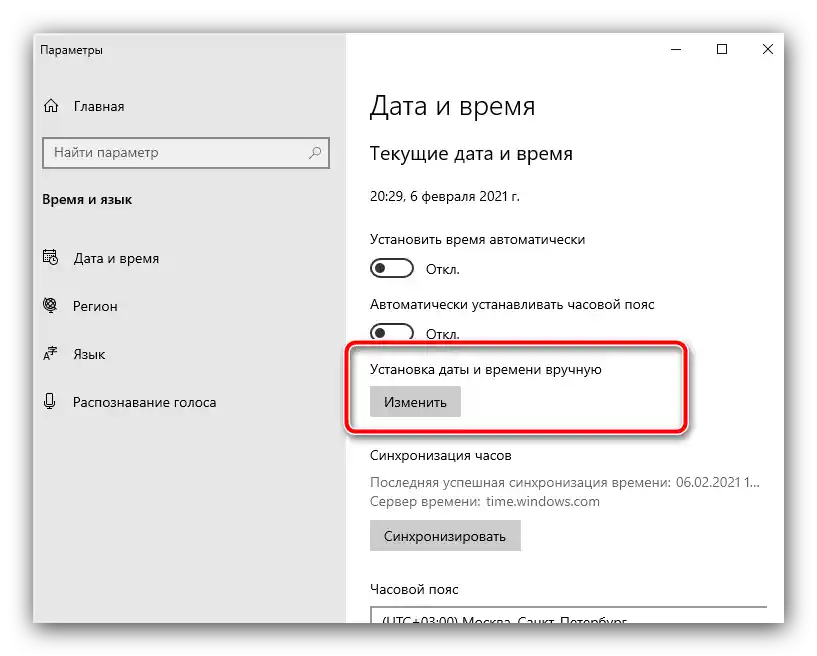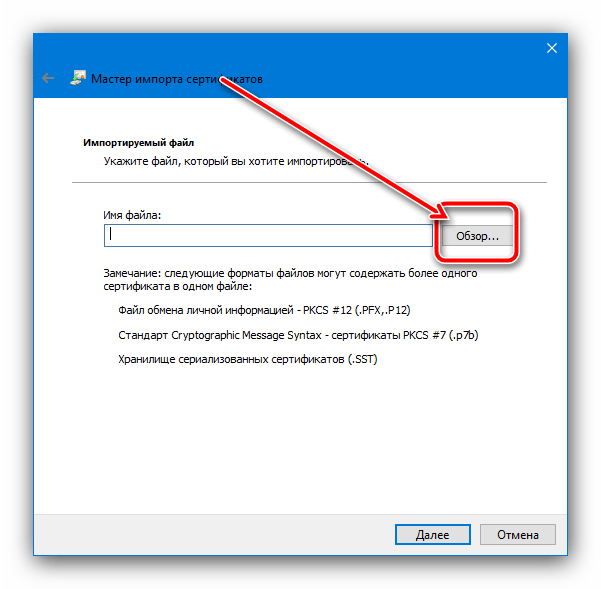Съдържание:
Метод 1: Настройка на правилното време
Най-често срещаният проблем произтича от неправилно зададени време и дата. Факт е, че кореновите сертификати за сигурност имат определен срок на валидност, и всякакви несъответствия между данните, записани в файла, и текущите в системата могат да доведат до подобен срив. Следователно, за да го отстраните, е достатъчно да зададете правилните стойности. Изпълнението на тази операция ще демонстрираме на примера на Windows 10.
- Насочете курсора към индикатора за време, който обикновено се намира в дясната част на лентата с инструменти, щракнете с десния бутон на мишката и изберете опцията "Настройка на дата и час".
- Първо, трябва да активирате превключвателя "Настройка на времето автоматично" – след това ОС автоматично ще зареди правилните стойности при свързване с интернет.
- Ако обаче свързването с мрежата на целевия компютър не е предвидено, използвайте бутона "Промяна" под реда "Настройка на дата и час ръчно".
![Започнете ръчно настройване на времето, за да отстраните грешката "Сертификатът за сигурност на сайта не е валиден" в браузъра]()
Тук задайте сами коректните стойности.
- Ако показанията се сбъркват след всяко рестартиране или изключване на ПК/лаптоп, това често говори за изтощена резервна батерия на BIOS и следователно, тя трябва да бъде заменена. Първо, отидете в магазин за електроника или стоки за дома и закупете елемент CR2032. Следващите действия включват частично разглобяване на устройството – ако се съмнявате в способностите си, на ваше разположение е инструкция от нашия автор, приложима както за настолни ПК, така и за лаптопи.
Повече информация: Как да сменим батерията на BIOS
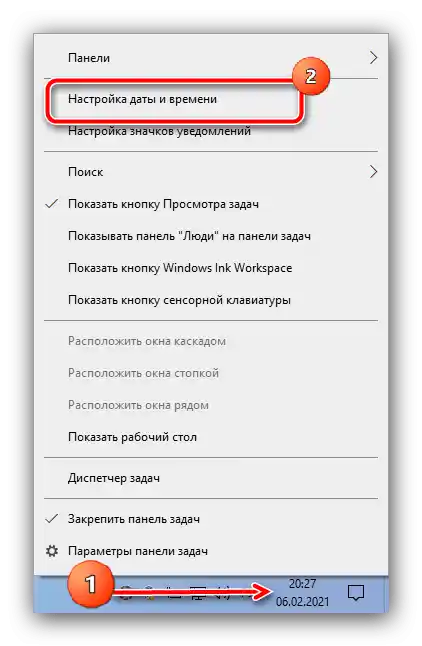
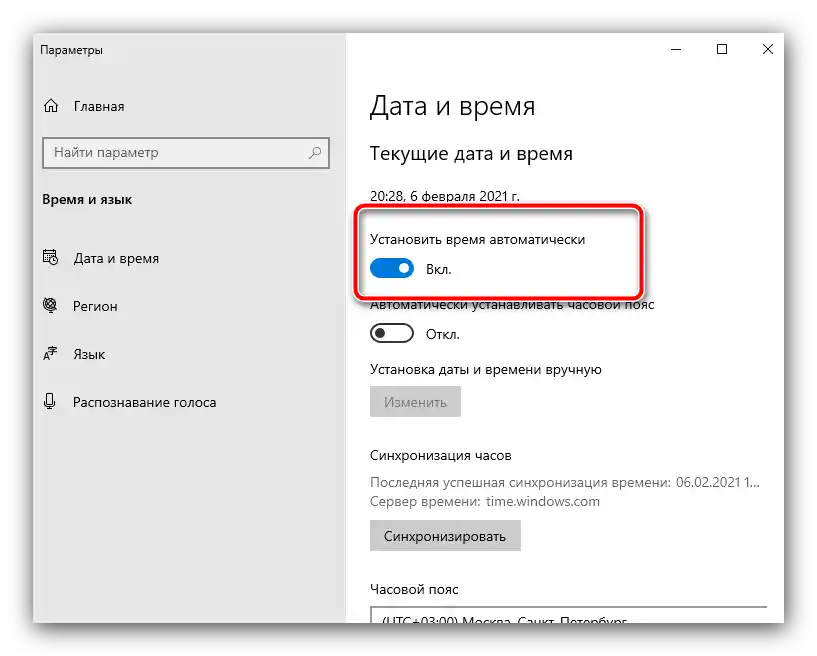
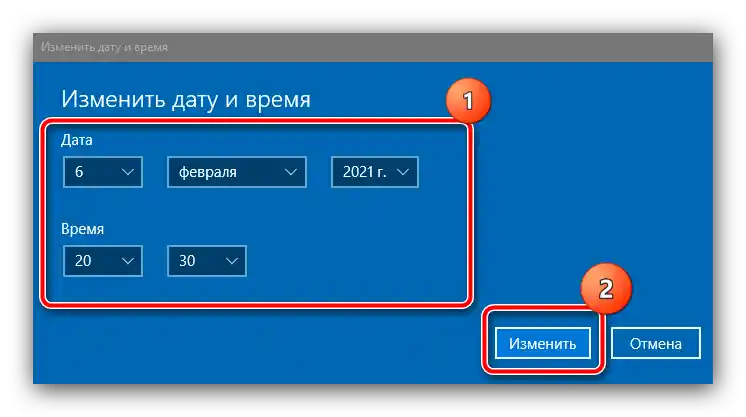

Метод 2: Актуализиране на кореновите сертификати
Понякога причината за проблема се крие в повреда или остаряване на файловете на кореновите сертификати.Отстраняването на този проблем може да стане чрез инсталиране на съответните актуализации.
Windows 10
За актуалната към момента на написване на статията версия "на прозорците" процесът на получаване на актуализации е максимално прост – достатъчно е да се уверите, че системата за автоматично изтегляне е активна, или ръчно да инсталирате натрупания пакет. На нашия сайт вече има съответни ръководства, ще предоставим линкове към тях по-долу.
Подробности:
Как да включим автоматичните актуализации на Windows 10
Актуализации на Windows 10 до актуално състояние ръчно
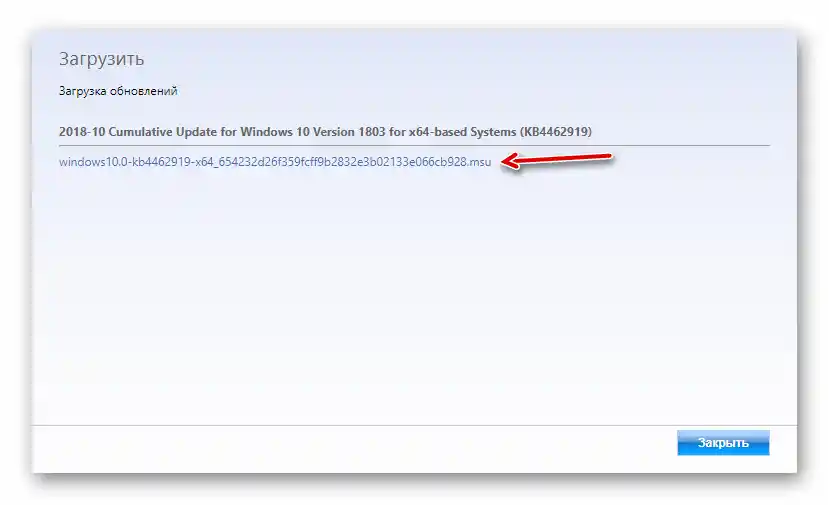
Windows 7
С "седмицата" нещата стоят по друг начин – официалната поддръжка вече е прекратена, затова настоятелно препоръчваме да инсталирате Windows 10. Но ако това по една или друга причина е неприемливо, има изход от ситуацията – действайте по следния начин:
- Преминете по посочения по-долу линк.
- На тази страница използвайте търсачката, в която въведете запитване
KB2813430и натиснете Enter. - Ще се появи списък с налични файлове. Използвайте комбинацията Ctrl+F за извикване на търсенето и като запитване въведете
Windows 7. Внимателно прегледайте намерените линкове – версиите за потребителски компютри се наричат "Актуализация за сигурността на Windows 7 за системи на базата на … (KB2813430)" с указание за разрядността. Изберете съответстващата на вашата версия на ОС и използвайте бутона "Изтегли". - След изтегляне на инсталационния файл, стартирайте го и инсталирайте, следвайки инструкциите на екрана.
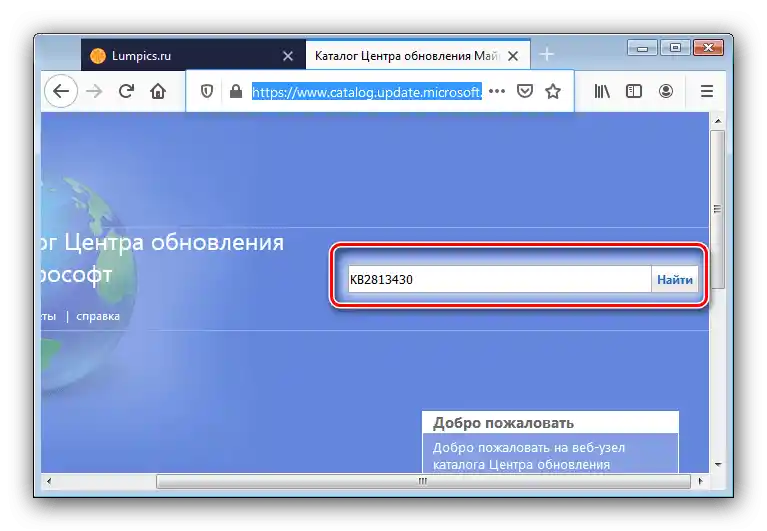
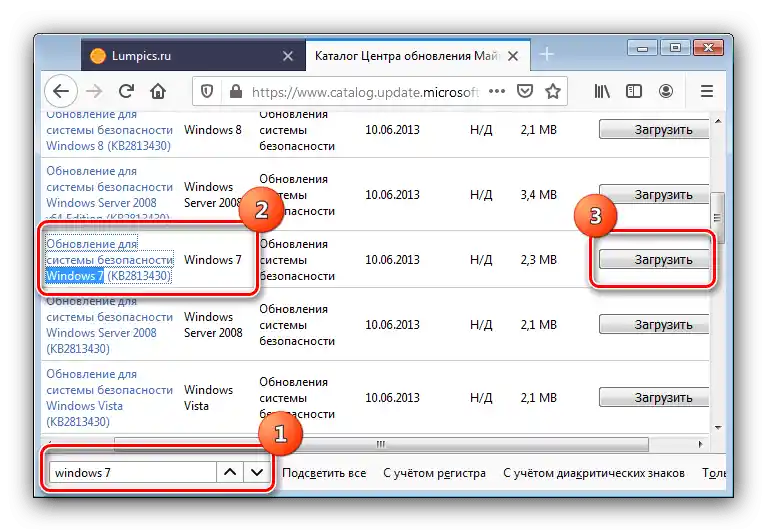

Актуализациите на ОС много ефективно отстраняват разглеждания проблем.
Метод 3: Отстраняване на вирусна заплаха
Известни са случаи, когато проблеми с доверието на сертификатите възникват в резултат на активна дейност на злонамерен софтуер – например, вирус е заразил или подменил наличните. Ако се наблюдават допълнителни симптоми под формата на необичайно поведение на операционната система или програми, вие със сигурност сте се сблъскали с атака на злонамерен софтуер.Използвайте инструкциите по-долу, за да отстраните този проблем.
Повече информация: Борба с компютърни вируси
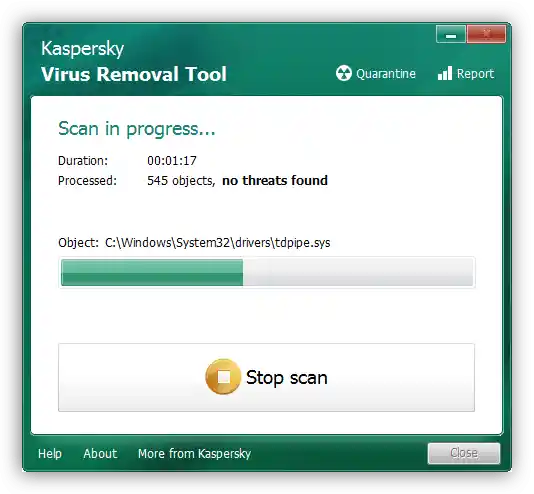
Метод 4: Инсталиране на сертификати GeoTrust
Последният метод, който е достатъчно ефективен, но потенциално опасен, е самостоятелното добавяне на нови сертификати от потребителя, получени директно от ресурсите на доставчика.Следва да опишем необходимите стъпки за това.
Обърнете внимание! Изпълнението на следващите действия може да наруши сигурността на вашия компютър, затова го правите на свой риск!
- Посетете ресурса на компанията GeoTrust Primary Certification Authority чрез предоставената по-горе връзка.
- В горната част на таблицата трябва да има блок с името "GeoTrust Primary Certification Authority", погледнете го – в долната част трябва да има връзка, озаглавена "Root Download Link", кликнете върху нея ПКМ и изберете "Запази като…". Трябва да се изтегли документ в формат PEM.
- След получаване на необходимите файлове, отворете прозореца "Изпълни" с комбинацията от клавиши Win+R, въведете в него командата
certmgr.mscи натиснете "ОК". - След отваряне на необходимия инструмент, намерете в менюто отляво пункта "Доверени коренови центрове", щракнете върху него ПКМ и последователно изберете опциите "Всички задачи" – "Импорт".
- В първия прозорец на "Майстор на импорта на сертификати" натиснете "Напред".
- Тук кликнете на "Преглед".
![Да започнете избора на файл с сертификати за отстраняване на грешката "Сертификатът за сигурност на сайта не е валиден" в браузъра]()
С помощта на диалоговия прозорец "Файлов мениджър" изберете изтегления файл от стъпка 2. Ако системата не го разпознава, в менюто "Тип" посочете "Всички файлове".
![Запазете коренния сертификат, за да отстраните грешката "Сертификатът за сигурност на сайта не е валиден" в браузъра]()
Натиснете "Напред".
- Тук се уверете, че е активирана опцията "Постави всички сертификати в избраното хранилище", а като такова е посочено "Доверени коренови центрове за сертификация". Убедете се, че всичко е въведено правилно, и кликнете върху бутона за продължаване.
- Системата ще съобщи, че импортът е завършен и ще предложи да затворите "Майстор…". Направете го и рестартирайте компютъра.
- След зареждане на ОС проверете за наличиена грешки.Ако тя не е изчезнала, повторете действията от инструкциите, но на стъпка 4 изберете "Външни коренови центрове за сертификация".
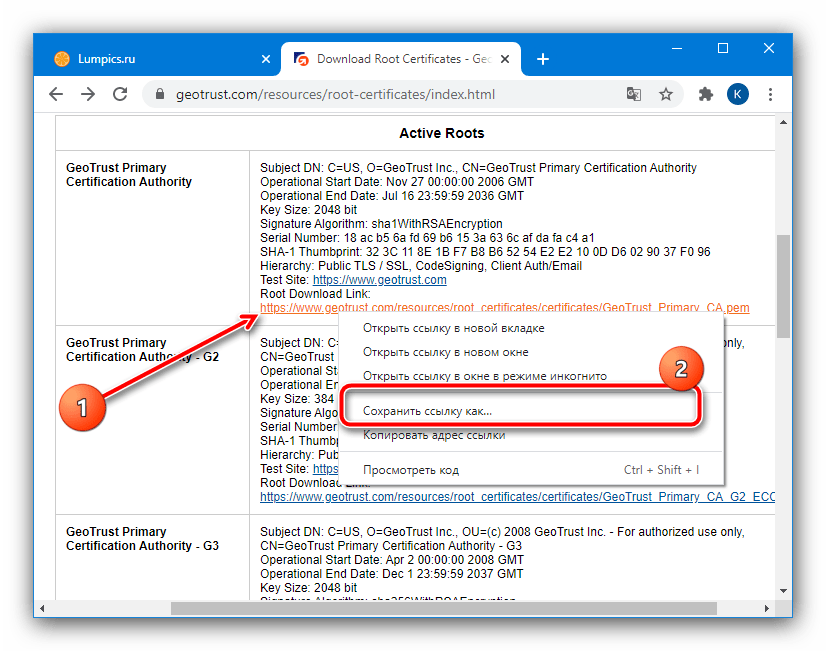
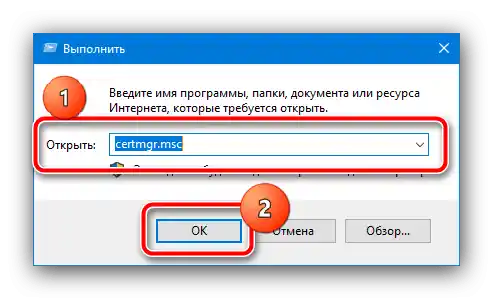
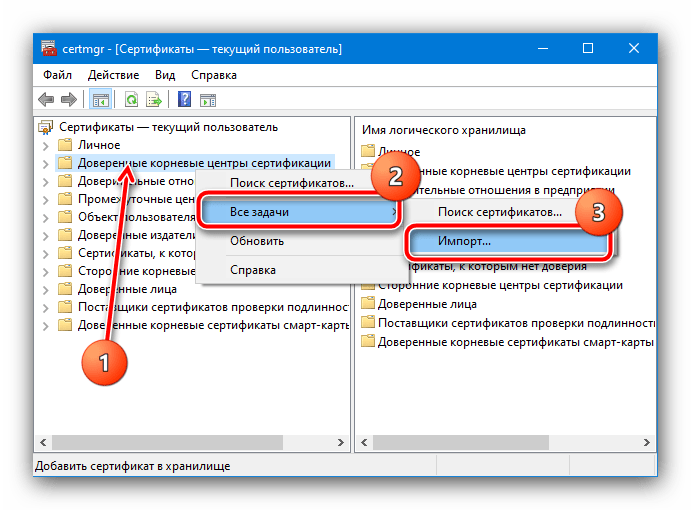
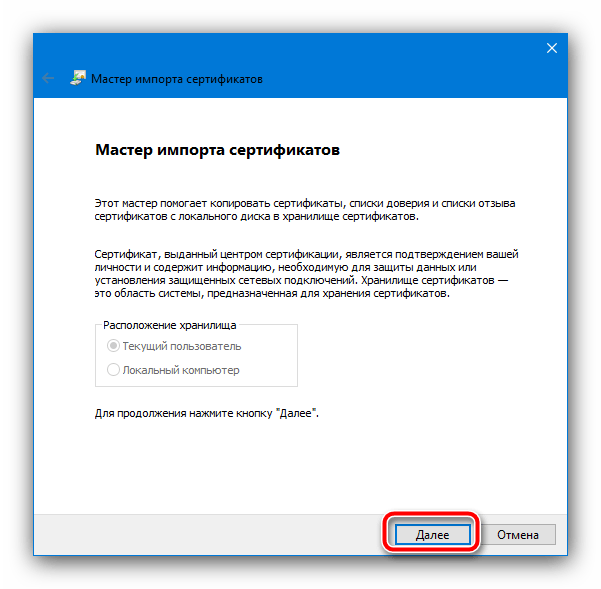
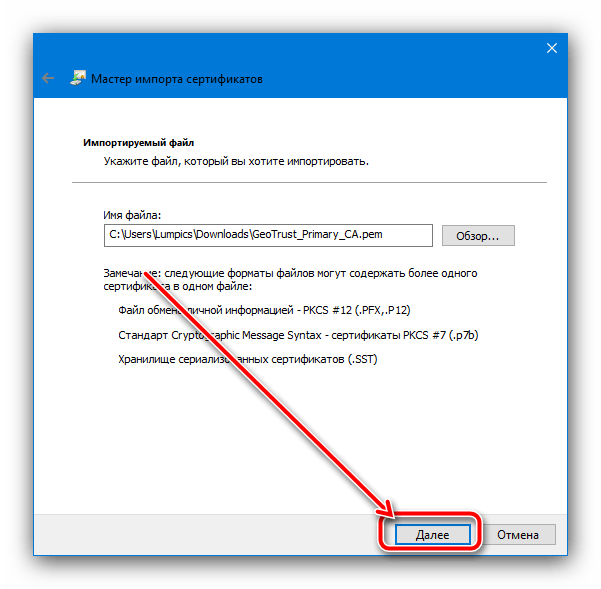
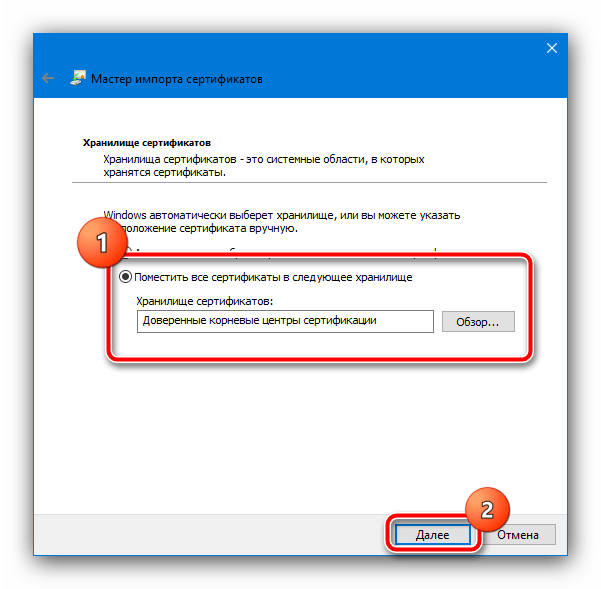
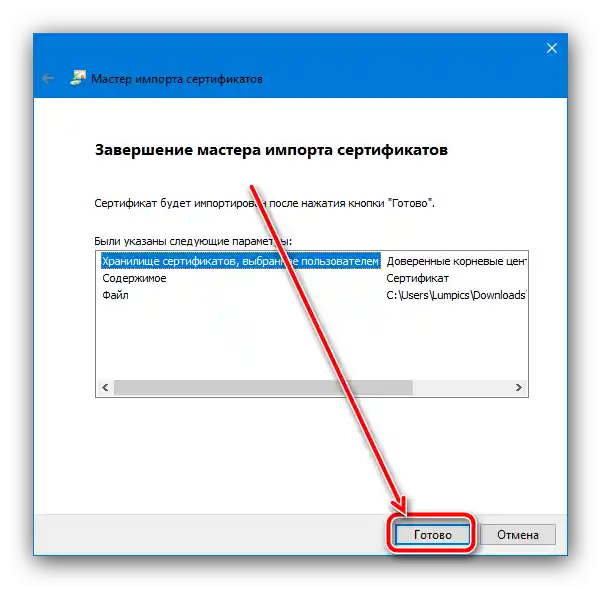
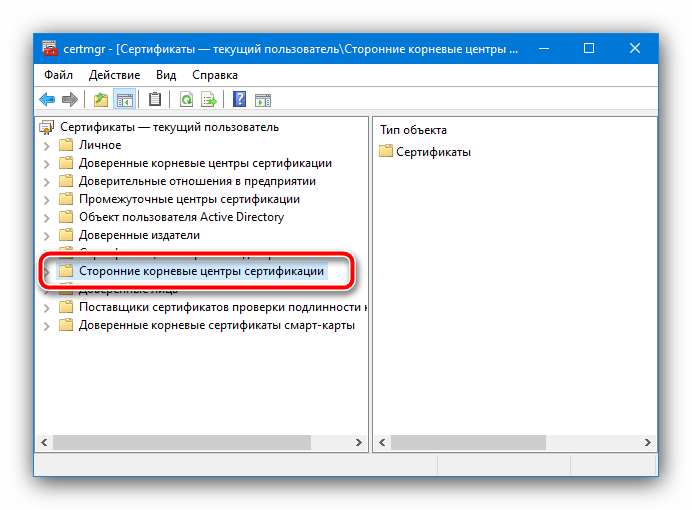
Този метод помага за решаване на проблема само за разпространени сайтове и услуги, докато за малко известни действията могат да се окажат неефективни.